Flash中如何用骨骼工具绑定图形
来源:网络收集 点击: 时间:2024-03-14【导读】:
在日常的动画教学中,孩子学了Flash软件的操作,但在动画制作中需要绘制简单的可以调节变化的图形。这可以使用套索工具绘制人物图形,用骨骼工具绑定图形。那么,Flash中如何用骨骼工具绑定图形呢?小甜甜这里给大家分享一下使用骨骼工具绑定图形的方法。方法/步骤1/9分步阅读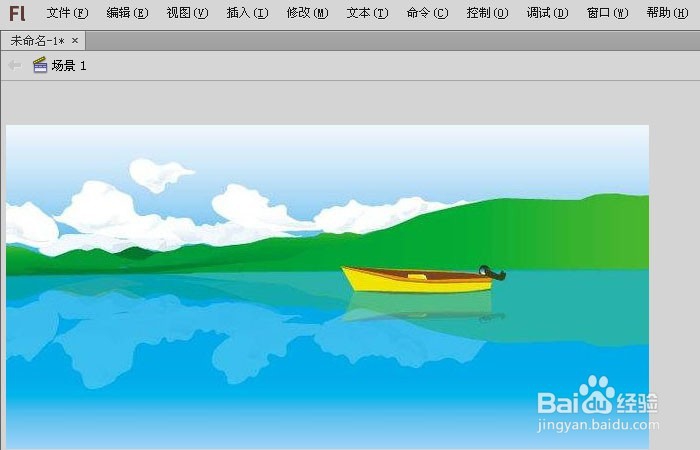 2/9
2/9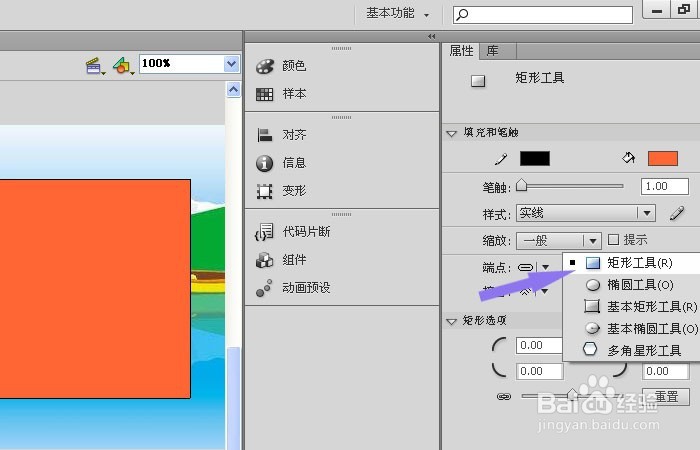 3/9
3/9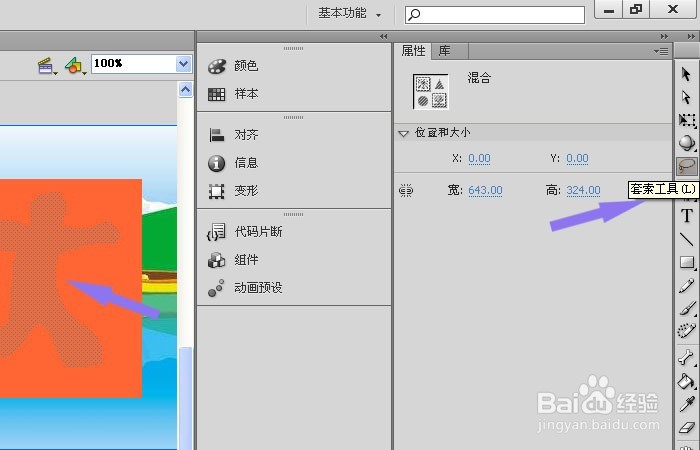 4/9
4/9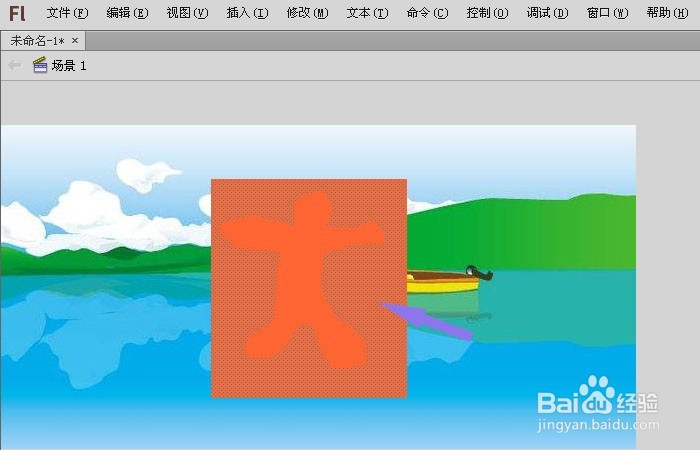 5/9
5/9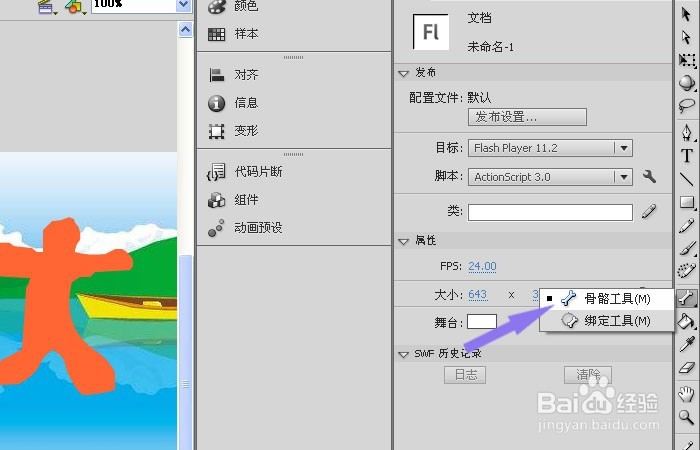 6/9
6/9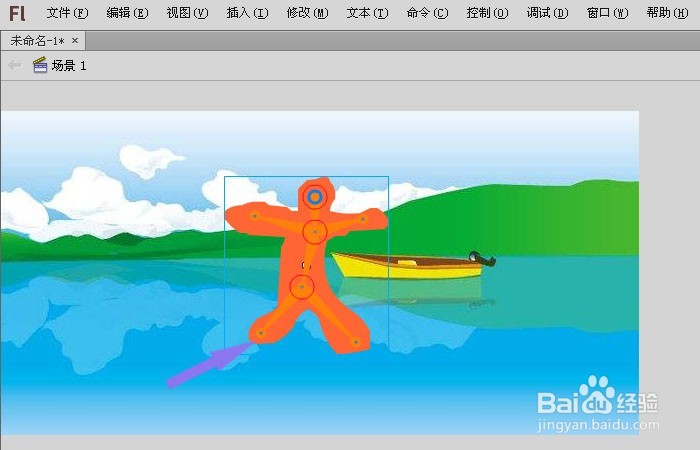 7/9
7/9 8/9
8/9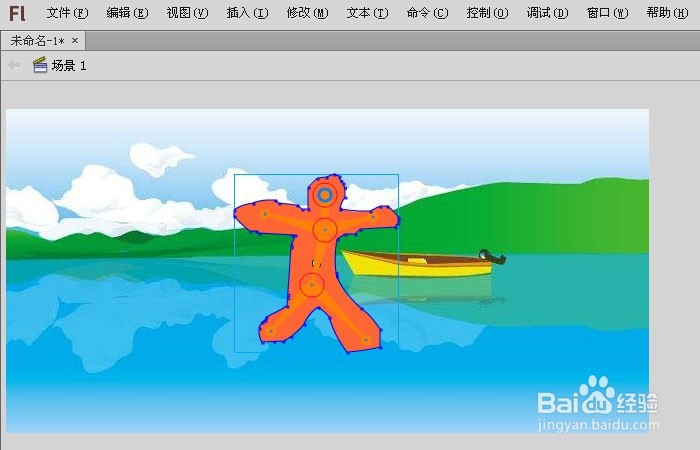 9/9
9/9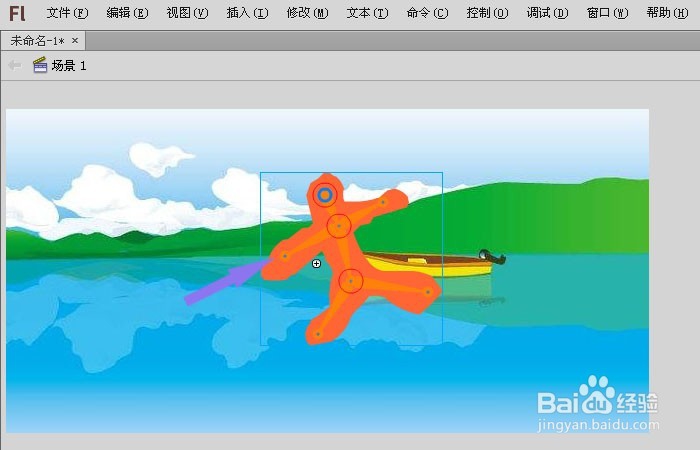 FLASH软件游戏手绘游戏制作
FLASH软件游戏手绘游戏制作
在计算机中,打开Flash软件后,选择【ActionScript3.0】,新建一个Flash的空白文件,导入素材图片到库,把库中的素材图片,通过鼠标的操作,拖放到画布上,比如卡通风景图,作为背景图,如下图所示。
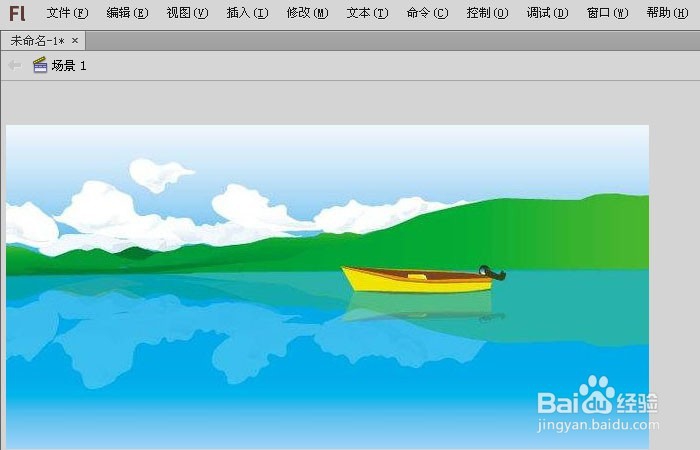 2/9
2/9接着,鼠标左键单击,右冷掩边工具箱中的【矩形工具】,并选择橙色的颜色为填充颜色,在画布中绘制一个矩形图形出来,如下图所示。
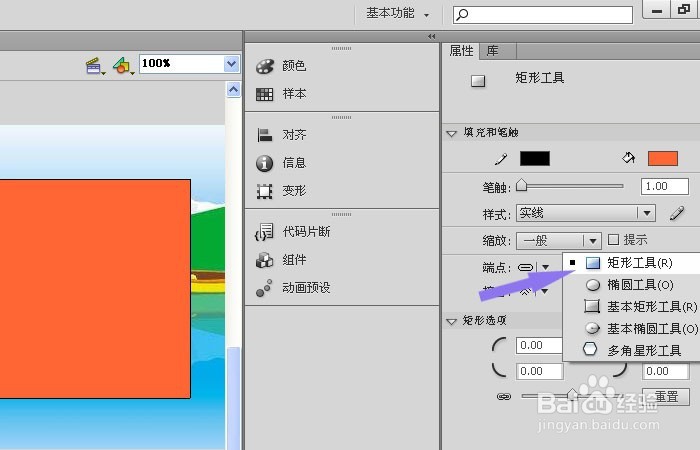 3/9
3/9然后,鼠标左键,在右边工具箱中选择【套索工具】单击,在矩形的图形中绘制出一个人物图形出来关夏涛,如下图所示。
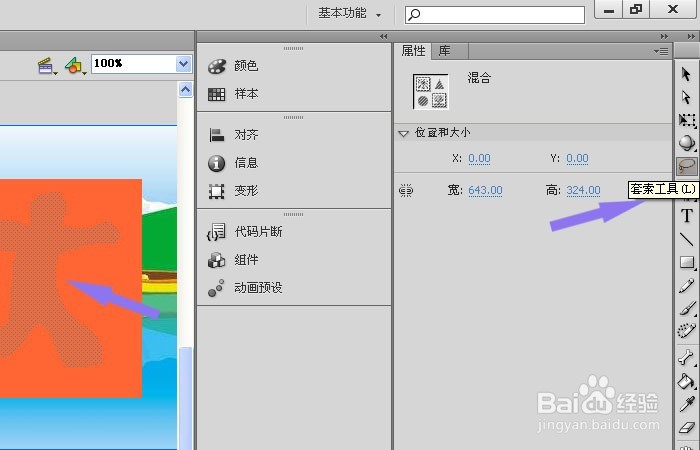 4/9
4/9针披 接着,用鼠标选择人物图形外的边框图形,按删除按键,直接删除,如下图所示。
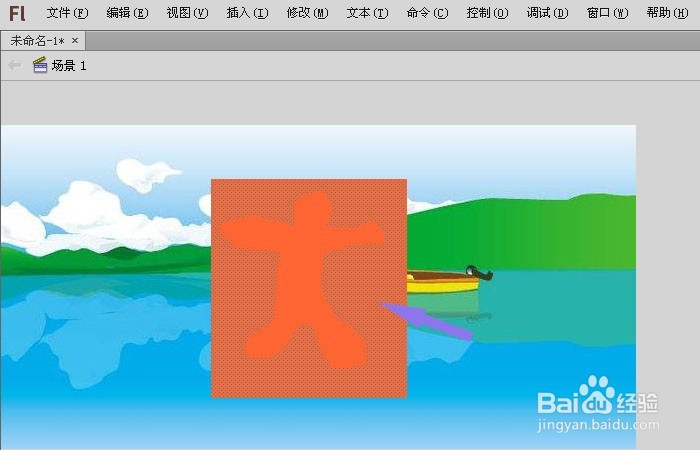 5/9
5/9然后,鼠标左键,在右边工具箱中选择【骨骼工具】单击,如下图所示。
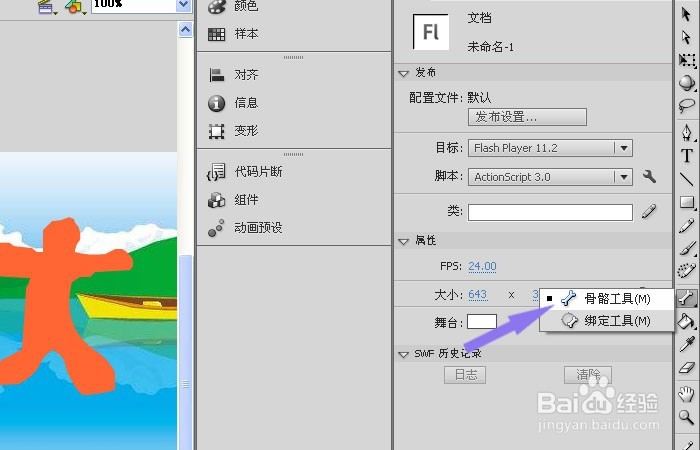 6/9
6/9接着,使用【骨骼工具】在人物的图形上绘制一个骨骼的图形,如下图所示。
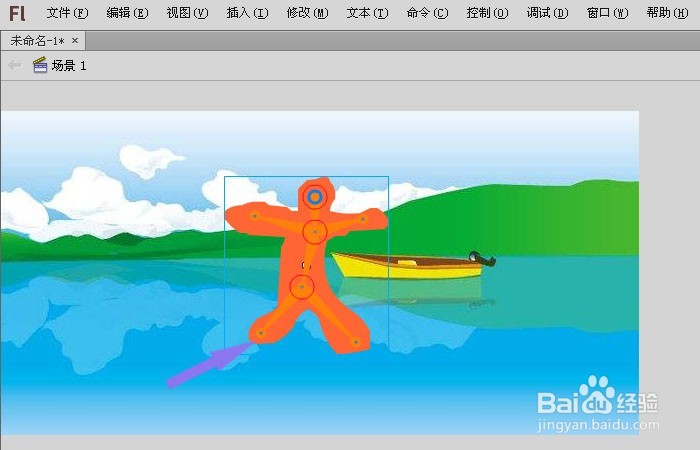 7/9
7/9然后,鼠标左键,在右边工具箱中选择【绑定工具】单击,如下图所示。
 8/9
8/9接着,使用【绑定工具】把在人物的图形上的图形节点绑定,这样可以使图形发生变化,如下图所示。
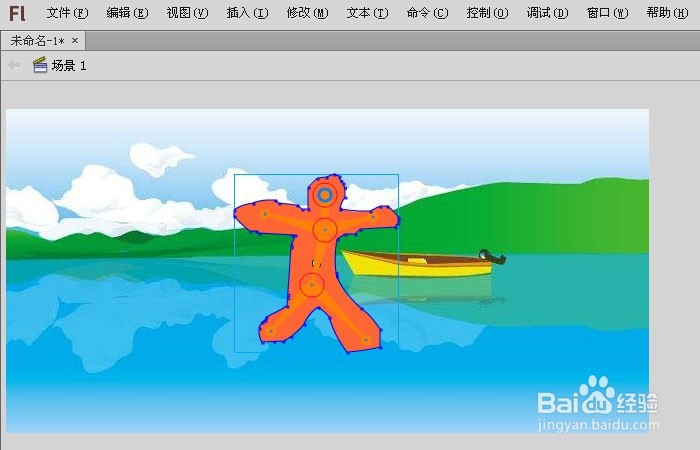 9/9
9/9最后,鼠标选择图形,就可以根据骨骼图形来改变图形的方向了,这可以制作人物活动的动画了,如下图所示。这样使用【骨骼工具】就绑定好图形了,喜欢制作游戏和动画的朋友们也来做做吧。
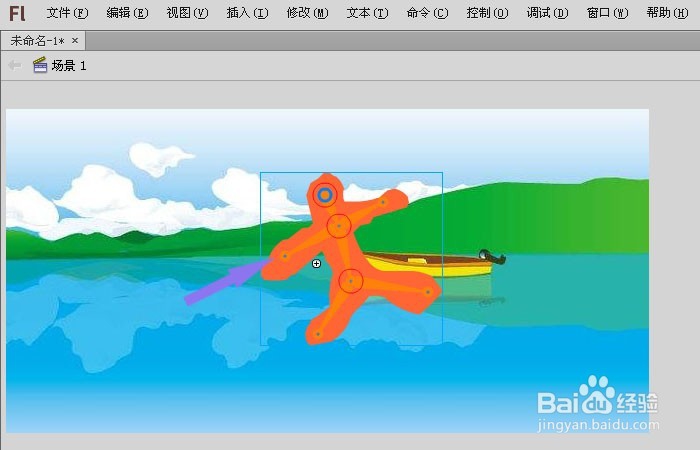 FLASH软件游戏手绘游戏制作
FLASH软件游戏手绘游戏制作 版权声明:
1、本文系转载,版权归原作者所有,旨在传递信息,不代表看本站的观点和立场。
2、本站仅提供信息发布平台,不承担相关法律责任。
3、若侵犯您的版权或隐私,请联系本站管理员删除。
4、文章链接:http://www.1haoku.cn/art_353349.html
上一篇:梦幻西游bb属性点重置
下一篇:EXCEL如何计算间隔天数(除六日、休息日)
 订阅
订阅